Pobierz sterownik dla HP LaserJet P1102
Kompaktowa drukarka HP LaserJet P1102 ma doskonałe wymagania klientów i jest często używana zarówno w domu, jak i w pracy. Niestety, sprzęt drukarki nie może samodzielnie znaleźć wspólnego języka w systemie Windows 7 i innych wersjach. W rezultacie drukarka nie będzie widoczna dla komputera jako kompletne urządzenie drukujące.
Treść
Wyszukiwanie sterownika drukarki HP LaserJet P1102
Doświadczeni użytkownicy wiedzą, że dla wszelkich urządzeń peryferyjnych, w tym drukarek, wymagany jest sterownik - unikalny program niezbędny do połączenia systemu operacyjnego i urządzenia końcowego. Teraz przyjrzymy się kilku sposobom wyszukiwania i instalowania powiązanej inżynierii oprogramowania.
Metoda 1: Oficjalna strona HP
Oficjalna witryna dla programistów jest priorytetowym miejscem do znalezienia odpowiedniego sterownika. Tutaj zawsze możesz znaleźć i pobrać najnowszą wersję, w pełni kompatybilną z wybranym systemem operacyjnym, nie martwiąc się o bezpieczeństwo pobieranych plików. Weźmy ten proces.
Przejdź do oficjalnej strony internetowej HP
- Otwórz portal HP na powyższym linku. W górnej części strony wybierz kartę "Pomoc techniczna" , a następnie "Programy i sterowniki" .
- Nasze urządzenie to drukarka, więc wybierz odpowiednią kategorię.
- Wprowadź nazwę interesującego modelu w polu i kliknij znajdującą się w nim opcję z menu rozwijanego.
- Zostaniesz przeniesiony na stronę wybranej serii drukarek. Witryna automatycznie określi wersję systemu operacyjnego i jego głębokość bitową. W razie potrzeby możesz kliknąć "Zmień" i wybrać inny system operacyjny.
- Aktualna wersja drukarki jest oznaczona jako "Ważna". Naprzeciwko powiadomienia znajduje się przycisk "Pobierz" - kliknij go, aby zapisać plik instalacyjny na swoim komputerze.
- Po zakończeniu pobierania pliku uruchamiamy go dwukrotnie klikając.
- Istnieją dwie opcje instalowania sterowników - za pośrednictwem kabla USB i kanału bezprzewodowego. W naszym przypadku używane jest połączenie USB. Wybieramy ten parametr w sekcji dla drukarek z serii P1100 (nasz P1102 wchodzi w skład serii tego sprzętu).
- Kliknij "Rozpocznij instalację" .
- Program będzie konsekwentnie wyświetlał animowane wskazówki dotyczące działania drukarki i ustawień początkowych. Użyj narzędzia przewijania do tyłu, aby pominąć te informacje.
- Możesz przejść bezpośrednio do instalacji, wybierając odpowiedni element na górnym panelu.
- Wybieramy model urządzenia - w naszym przypadku jest to druga linia "HP LaserJet Professional P1100 Series" . Kliknij "Dalej" .
- Umieść kropkę przed dostępną metodą połączenia, podłącz kabel USB do komputera, a następnie ponownie kliknij "Dalej" .
- Po zakończeniu instalacji otrzymasz powiadomienie w oknie informacyjnym.
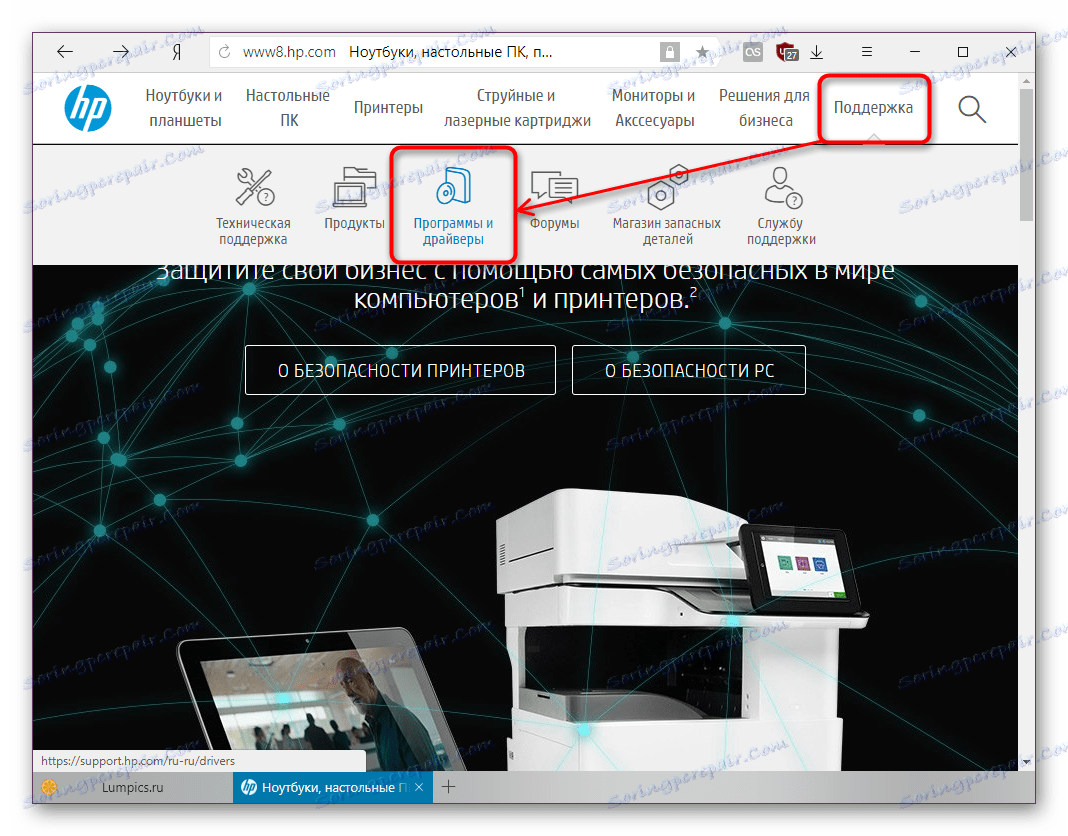
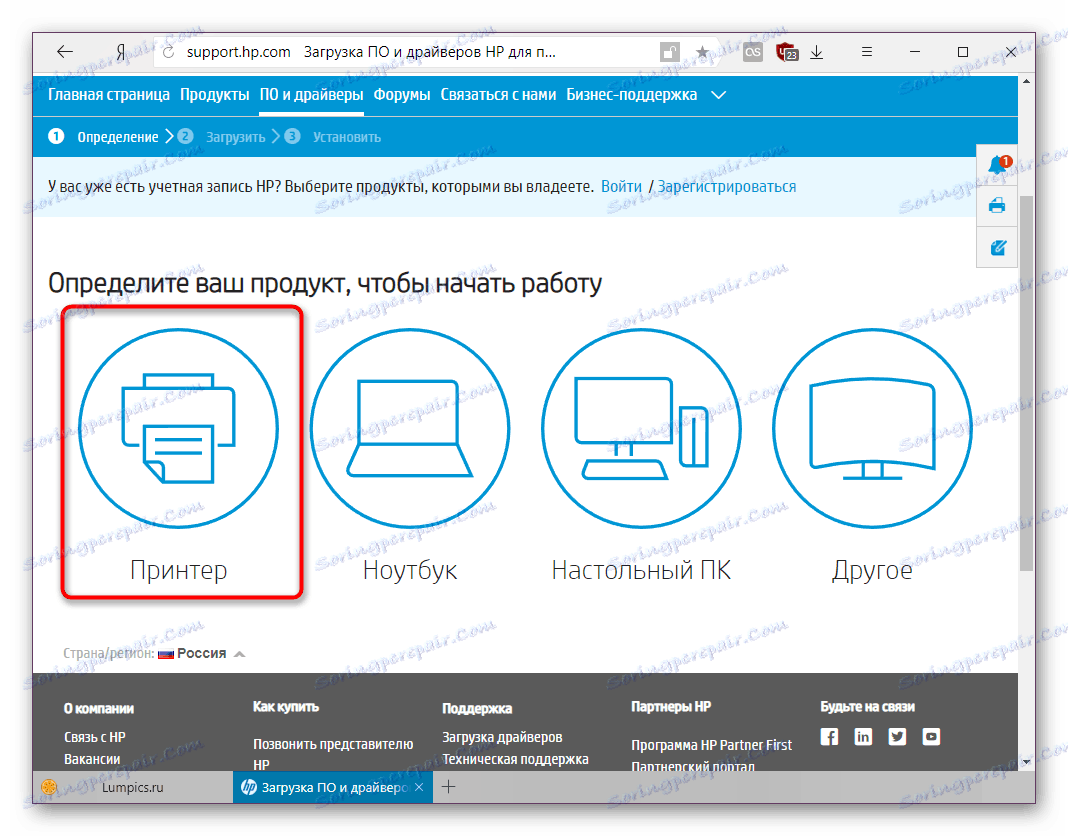
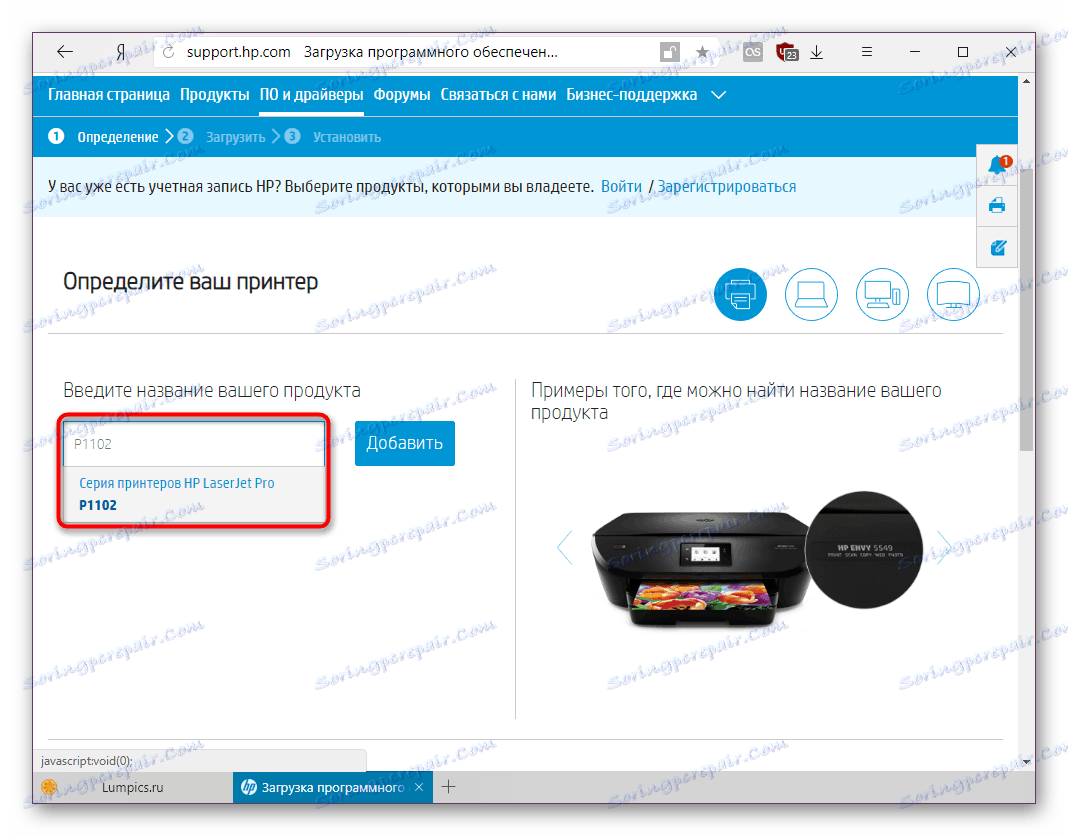
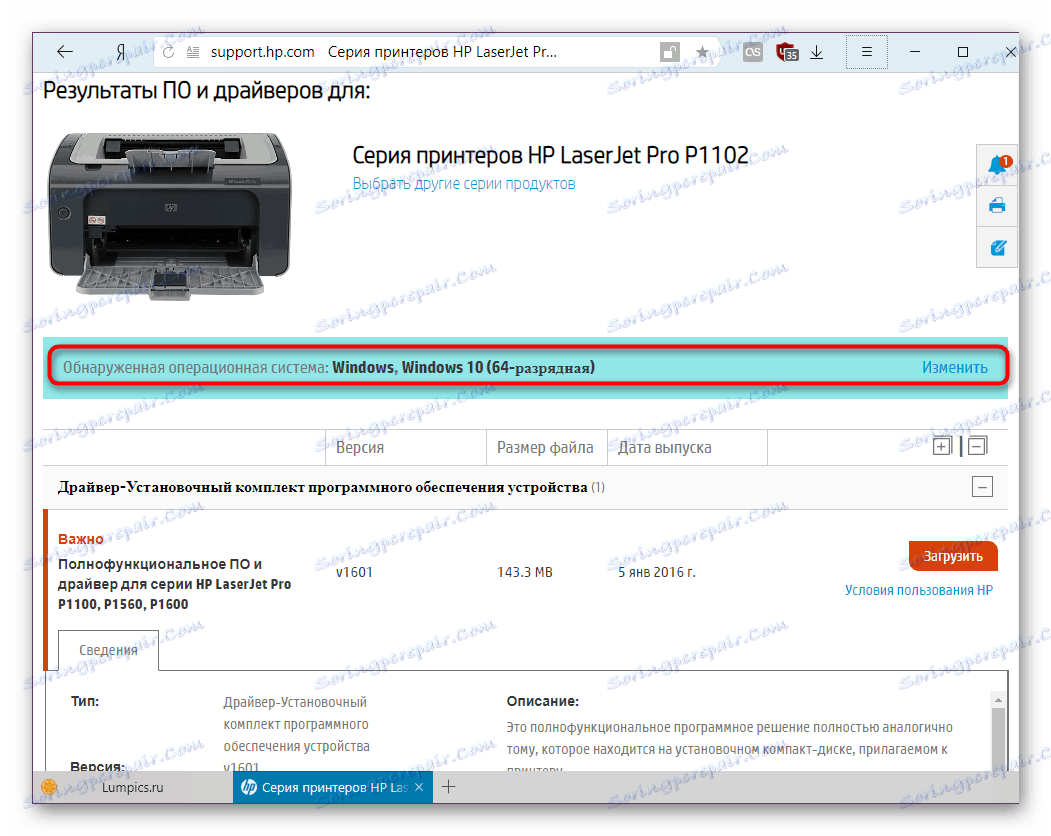
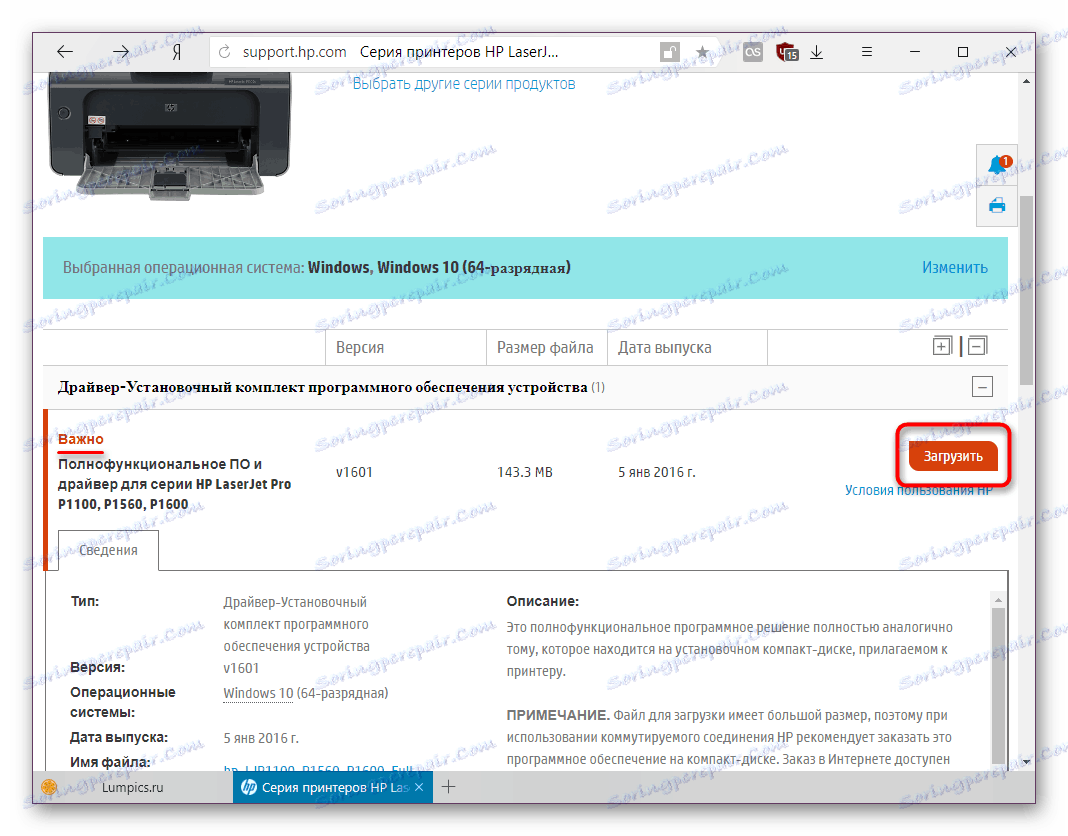
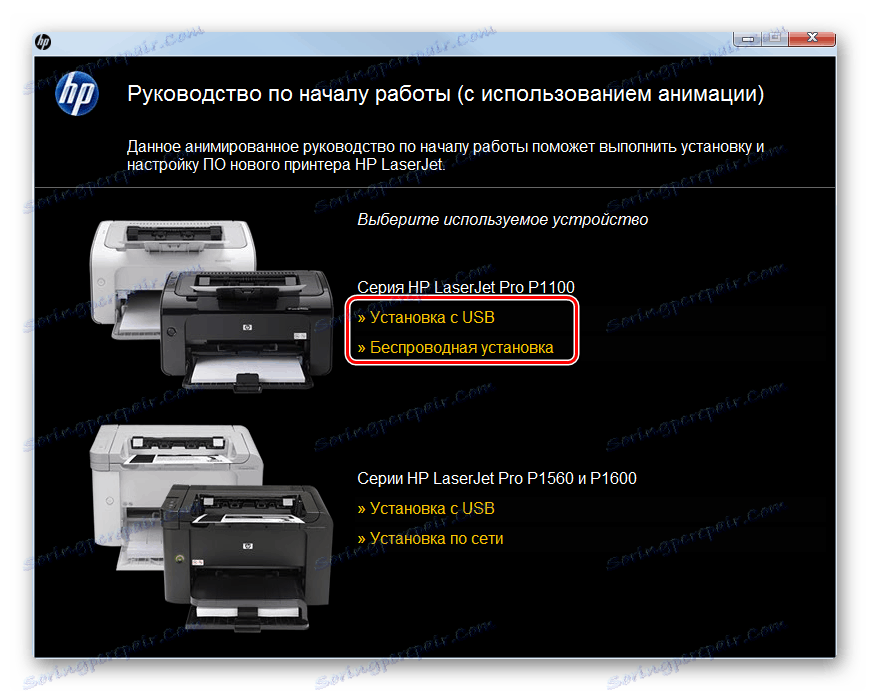

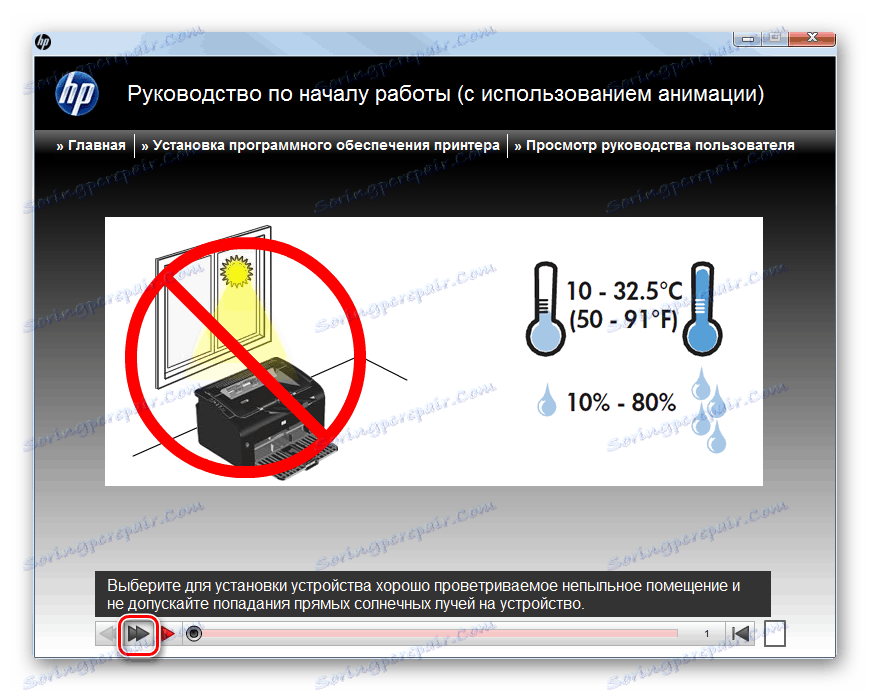
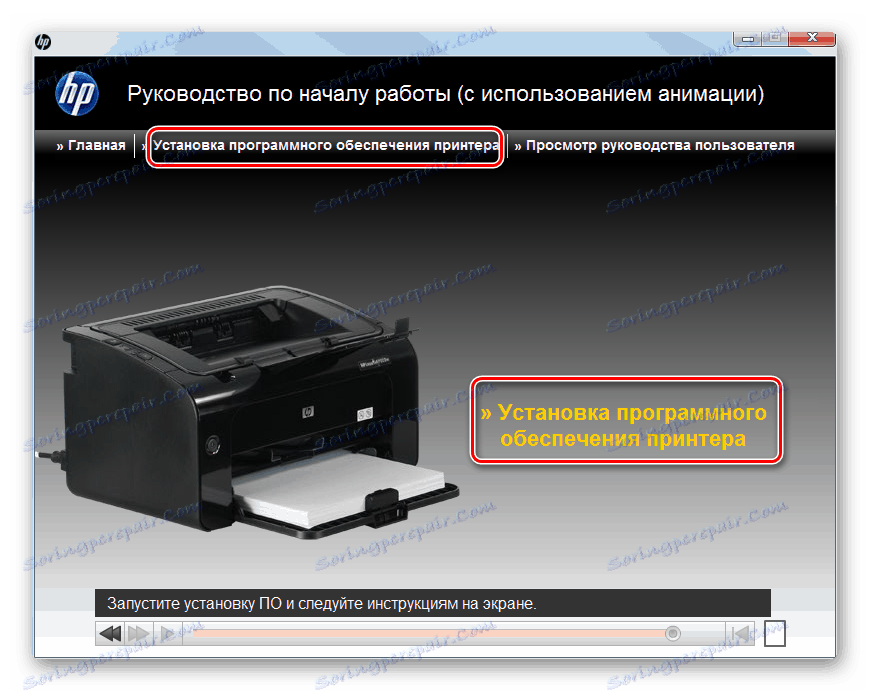
Na końcu pojawi się okno instalatora, zaznacz punkt "Łatwa instalacja (zalecane)" i przejdź do następnego kroku.
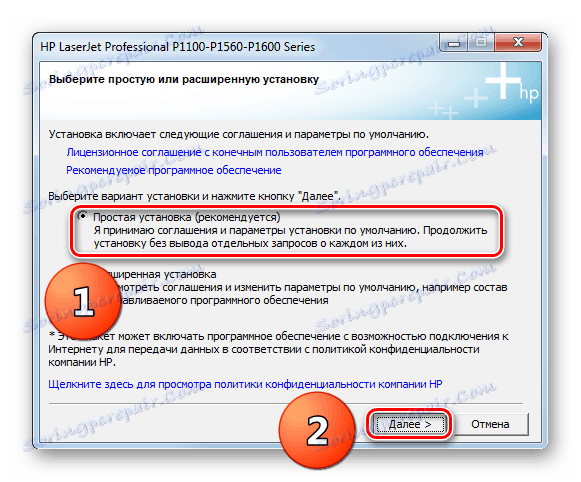

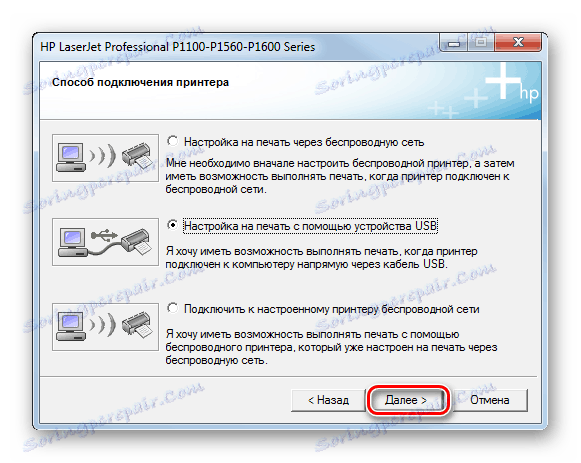
Proces ten nie może być nazwany złożonym, dokładnie tak szybko. Dlatego zalecamy zapoznanie się z innymi metodami, które mogą być dla Ciebie wygodniejsze.
Metoda 2: HP Support Assistant
Firma ma własne narzędzie, które współpracuje z laptopami i sprzętem biurowym. Używanie go jest ważne, jeśli masz więcej niż jedno urządzenie HP, które wymaga aktualizacji instalacji i sterowników. W innych sytuacjach pobranie programu będzie raczej nieuzasadnione.
Pobierz narzędzie HP Support Assistant z oficjalnej witryny.
- Pobierz i zainstaluj Caliper Assistant. W kreatorze instalacji są tylko 2 okna, w których należy kliknąć "Dalej" . Skrót do zainstalowanego asystenta pojawi się na pulpicie. Uruchom to.
- Pojawi się okno powitalne. Tutaj możesz ustawić parametry według własnego uznania i przejść do następnego kroku.
- Mogą pojawić się wskazówki wyjaśniające, jak pracować z asystentem. Po ich pominięciu kliknij przycisk "Sprawdź dostępność aktualizacji i wiadomości".
- Rozpocznie się skanowanie i gromadzenie niezbędnych informacji, poczekaj. Może to potrwać kilka minut.
- Otwórz sekcję "Aktualizacje" .
- Zostanie wyświetlona lista urządzeń wymagających aktualizacji oprogramowania. Zaznacz pola i kliknij przycisk "Pobierz i zainstaluj" .
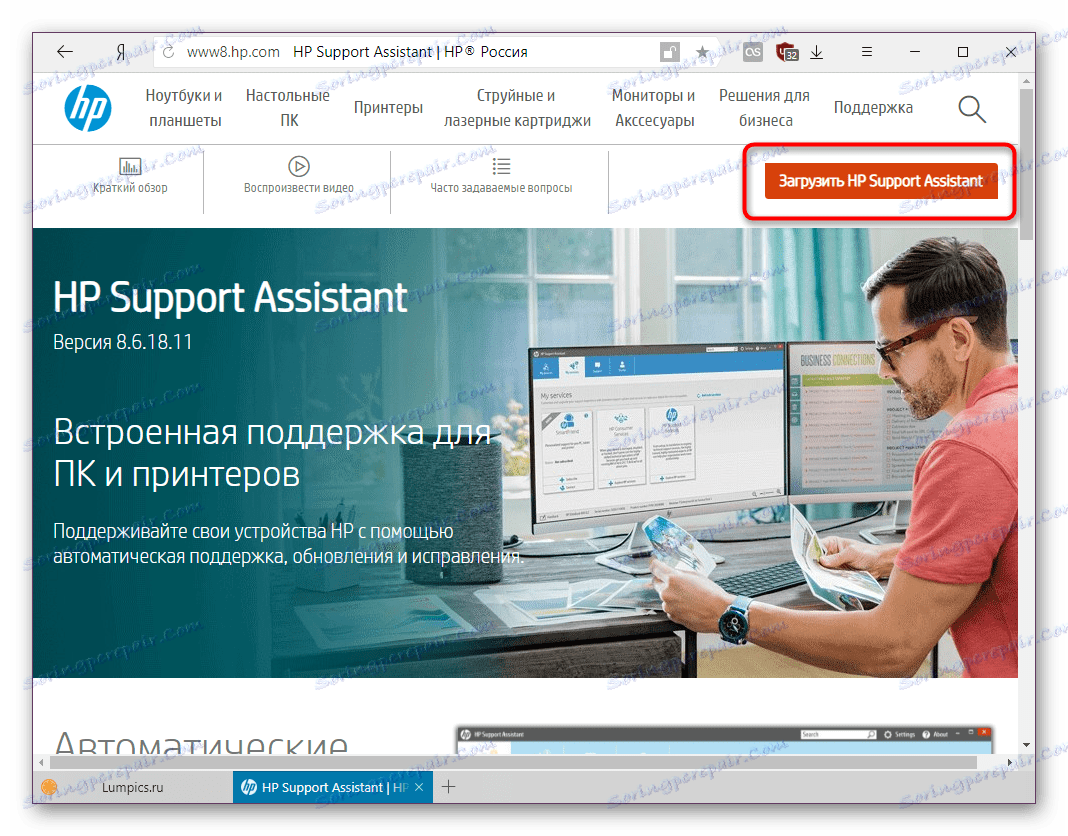

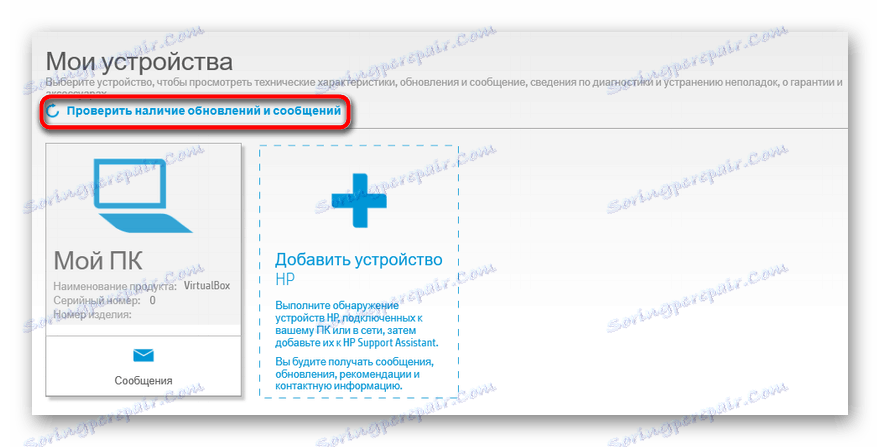
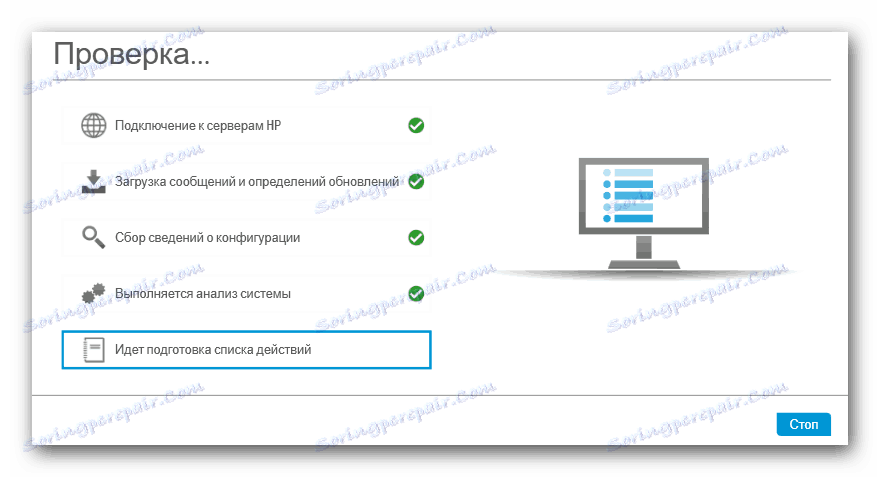
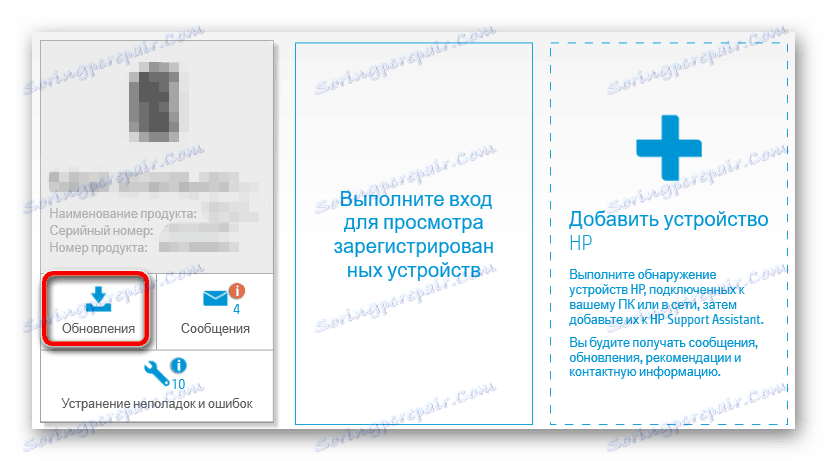
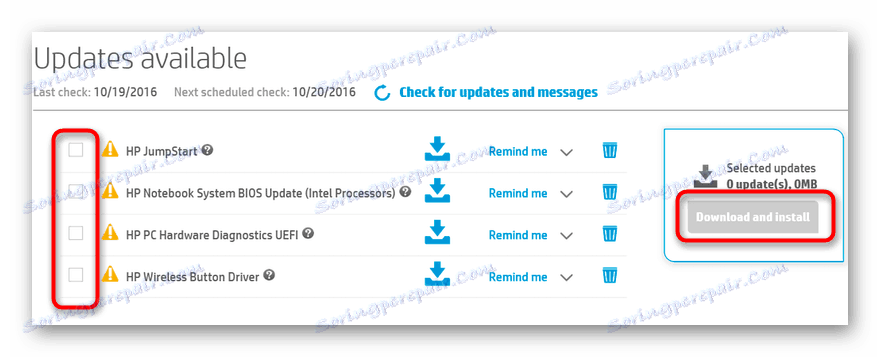
Wszystkie dalsze działania będą wykonywane w trybie automatycznym, poczekaj, aż zostaną zakończone, zamknij program i możesz przystąpić do sprawdzenia działania drukarki.
Metoda 3: Wspieranie programów
Oprócz oficjalnych zasobów możesz korzystać z programów od niezależnych programistów. Niezależnie skanują podłączony sprzęt, a następnie rozpoczynają wyszukiwanie najlepszego oprogramowania. Zaletą jest nie tylko automatyczne wyszukiwanie, ale także równoległa możliwość instalacji i aktualizacji wszelkich innych sterowników komputera i urządzeń peryferyjnych. Użytkownikowi pozostaje wybrać oprogramowanie, które jego zdaniem trzeba zainstalować. Na naszej stronie znajduje się lista najlepszych aplikacji tej klasy, zapoznaj się z nimi pod linkiem poniżej.
Więcej szczegółów: Najlepsze oprogramowanie do instalowania sterowników
W szczególności chcemy zwrócić uwagę Rozwiązanie Driverpack - jeden z najpopularniejszych programów do masowej instalacji i aktualizacji sterowników. Ma najszerszą bazę danych, dzięki której sterowniki zostaną znalezione nawet dla mało znanego komponentu. Jego bezpośrednim konkurentem jest Drivermax podobna aplikacja. Instrukcje dotyczące pracy z nimi mogą okazać się pomocne.
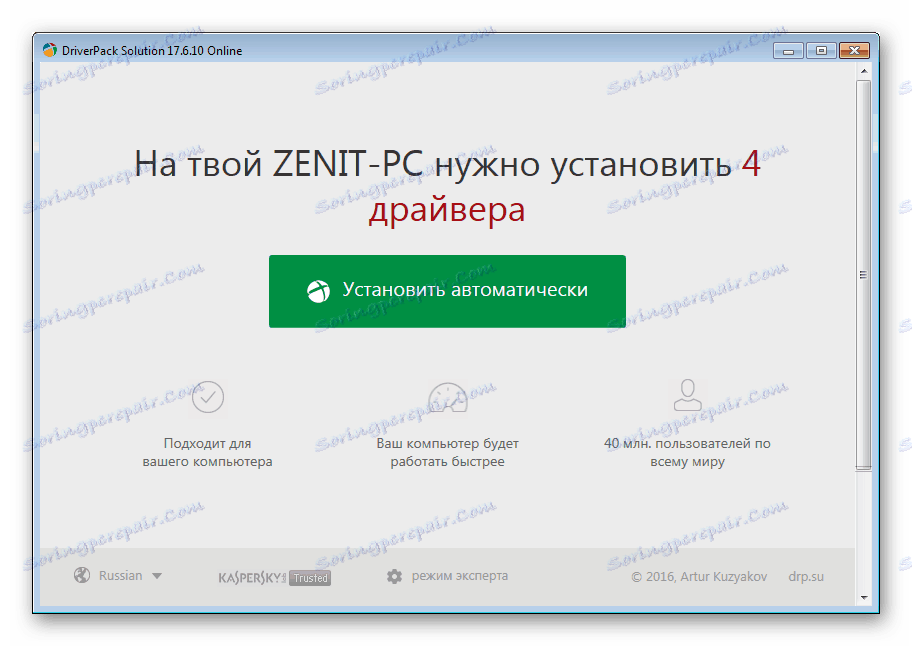
Więcej szczegółów:
Jak zaktualizować sterowniki za pomocą DriverPack Solution
Zaktualizuj sterowniki za pomocą DriverMax
Metoda 4: Identyfikator sprzętu
Każde urządzenie jest klasyfikowane według numeru identyfikacyjnego, który jest przypisany wyłącznie przez producenta. Znając ten kod, możesz również uzyskać świeże lub wczesne, ale być może bardziej stabilne wersje sterownika OS. W tym celu wykorzystywane są specjalne usługi internetowe, które dokonują wyboru oprogramowania za pomocą identyfikatora. W P1102 wygląda to następująco:
USBPRINTHewlett-PackardHP_La4EA1

Aby uzyskać więcej informacji na temat znajdowania oprogramowania za pośrednictwem identyfikatora, zobacz poniższy link.
Więcej szczegółów: Wyszukaj sterowniki według identyfikatora sprzętu
Metoda 5: Menedżer urządzeń systemu Windows
Nie wszyscy wiedzą, że system Windows może samodzielnie instalować sterowniki, przeprowadzając wyszukiwanie w Internecie. Jest to wygodne, ponieważ nie wymaga korzystania z wszelkiego rodzaju programów i usług online, a jeśli wyszukiwanie nie powiedzie się, zawsze możesz przejść do innych, bardziej wiarygodnych opcji. Jedyna funkcja polega na tym, że nie masz własnego narzędzia do zaawansowanego zarządzania drukarką, ale możesz łatwo wydrukować dowolne strony. Szczegóły instalacji poprzez wbudowane możliwości systemu operacyjnego są opisane w naszym drugim artykule.
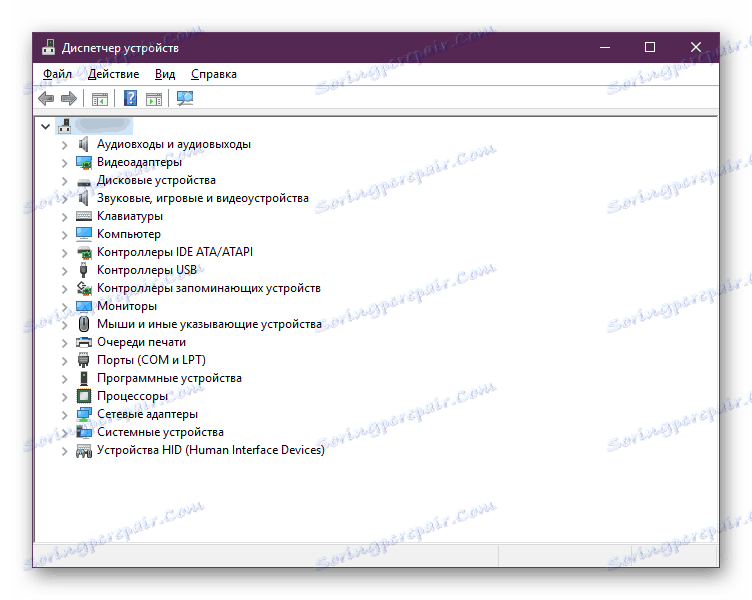
Więcej szczegółów: Instalowanie sterowników za pomocą standardowych narzędzi systemu Windows
Tutaj można znaleźć popularne i wygodne sposoby instalacji sterowników drukarki HP LaserJet P1102. Jak widać, jest to dość prosta procedura, którą użytkownik może obsłużyć nawet przy minimalnej znajomości komputera.